___

Alpha-Datei nach Weihnachten öffnen
Datei zum Kopieren öffnen
Alpha Weihnachtsbon Datei auswählen - in Selektion einfügen
Die Auswahl aufheben
Auswahl 1 der Alpha-Datei auf dieser Ebene laden
Alien skin eye candy 5: Snow Drift 4Large first Flakes 146/13/100/0/25/25/42
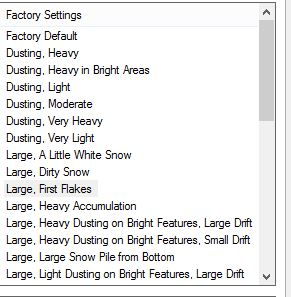
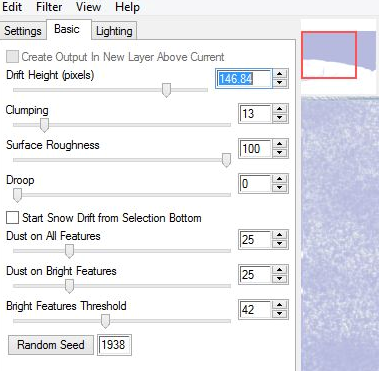
Auswahl der Auswahl aufheben
Neue Ebene Raster mit Weiss gefüllt
Mask-Bild öffnen und minimieren
4Keine neue Maskenebene aus einem Bild
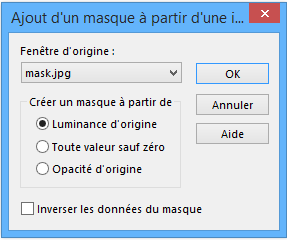
Kanteneffekt verstärken - Gruppe verschmelzen
Schärfere Einstellung - mehr Schärfe
3D-Schatten-Effekt 1/1/100/1 weiss
Home-Tube öffnen - Ihre Arbeit kopieren
Gut platzieren wie auf dem Modell - Leuchtdichtemodus Erbe - 100
Abrufmodus 24 für mein Bild duplizieren
Evtl. für Ihr ausgewähltesDekoröhre öffnen links unten platzieren
3D-Schatten-Effekt 0/0/70/30 weiss
Schneemann-Rohr auch in Schlagschatten öffnen
unten rechts platzieren
Kaninchenröhrchen öffnen und platzieren
auf einer neuen Ebene unterzeichnen
Rohr öffnen und nach oben rechts kleben
3D-Schatten-Effekt 0/0/70/30 weiss
Wordart öffnen und links oben festkleben
Auf Raster 1 (alpha) stellen
Bild Mediengrösse 1000/700 Bild ändern
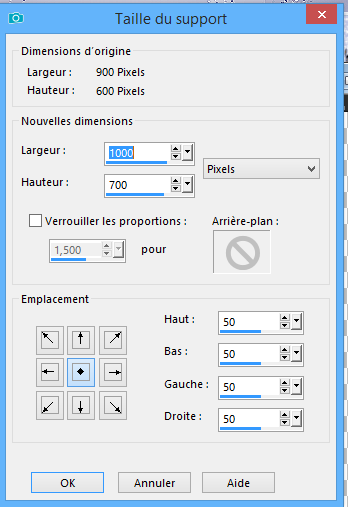
Auf den transparenten Teil klicken
Neue Ebene Raster Ebene
Mit dem Silberziegel füllen
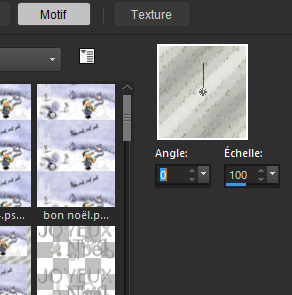
Auswahl behalten - Auswahl um 5 ändern
Löschen
Neue Ebene - Halo-Stufen füllen
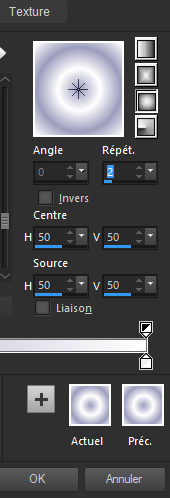
-
Effekt Factory H alias blur

Kanteneffekt mehr Akzente setzen
Calque duplizieren
Wirkung Vanderlee Upplugged X - Copystar 4/0/50
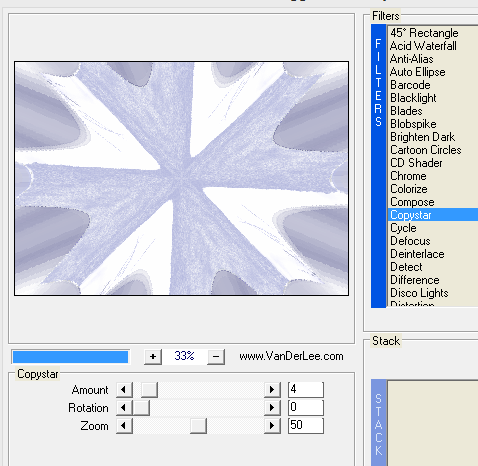
Schärfere Einstellung -Schärfere Einstellung
Mit der unteren Ebene verschmelzen
Ebene mit silbernem Rand oben im Stapel anordnen
Die 2. von unten
Nach oben gehen und mit dem unteren Calque-Wordart verschmelzen
Diese Ebene schließen
Die untere Ebene des Schlittens schliessen
unten platzieren und sichtbare Ebenen zusammenführen
Wenn Sie die Animation nicht zusammenführen und im JPG speichern möchten
Für die Animation
Ebene vom Schlitten duplizieren und Ebene von Kanten und Wordart duplizieren
Auf der ersten Ebene des Schlittens:
Wirkung Xenofex constellation
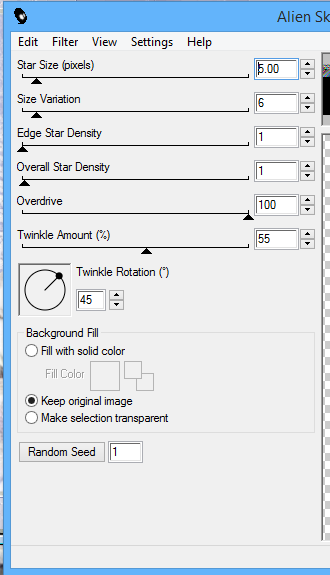
Auf die 2. Ebene einfach Random Seed klicken
Auf die erste Ebene des Randes stellen ...
Einstellungen zum Hinzufügen/Entfernen von Rauschen
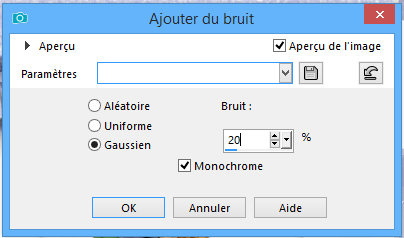
Auf den zweiten Ton auf 40
Kante 2er schliessen ... und 2te schliessen
Sonderausgabe Kopie mit Zusammenführung
Shop-Animation öffnen und als neue Animation einfügen
Zurück auf PSP gehen
1. Ebene des Schlittens und 1. Ebene der Kanten verschließen
2. Ebene des Schlittens und 2. Ebene der Umrandungen öffnen
Sonderausgabe Kopie mit Zusammenführung
Nach dem aktuellen Bild einfügen
In gif speichern
Ich hoffe, es gefällt Ihnen
30. September 2019
Danke an meine Freundin Garances, die meine Tutorials testet
Bitte senden Sie mir Ihre Version an diese Adresse
alycianechiry@gmail.com
------
Ihre Version

Alyciane |
|
|
|
RETOUR AU MENU
